Dạng xem người trong Con người lý trong Microsoft 365 Copilot (Biên giới)
Quan trọng: Con người lý của bạn hiện chỉ khả dụng trong chương trình truy cập sớm Frontier đối với các gói Microsoft 365 Business đủ điều kiện có giấy phép phần bổ trợ Copilot. Frontier bao gồm quyền truy nhập sớm vào các tính năng thử nghiệm, điều đó có nghĩa là các tính năng có thể thay đổi khi Microsoft cải tiến các tính năng đó. Các tính năng Early Frontier ban đầu có sẵn bằng tiếng Anh. Tính khả dụng sẽ mở rộng theo thời gian.
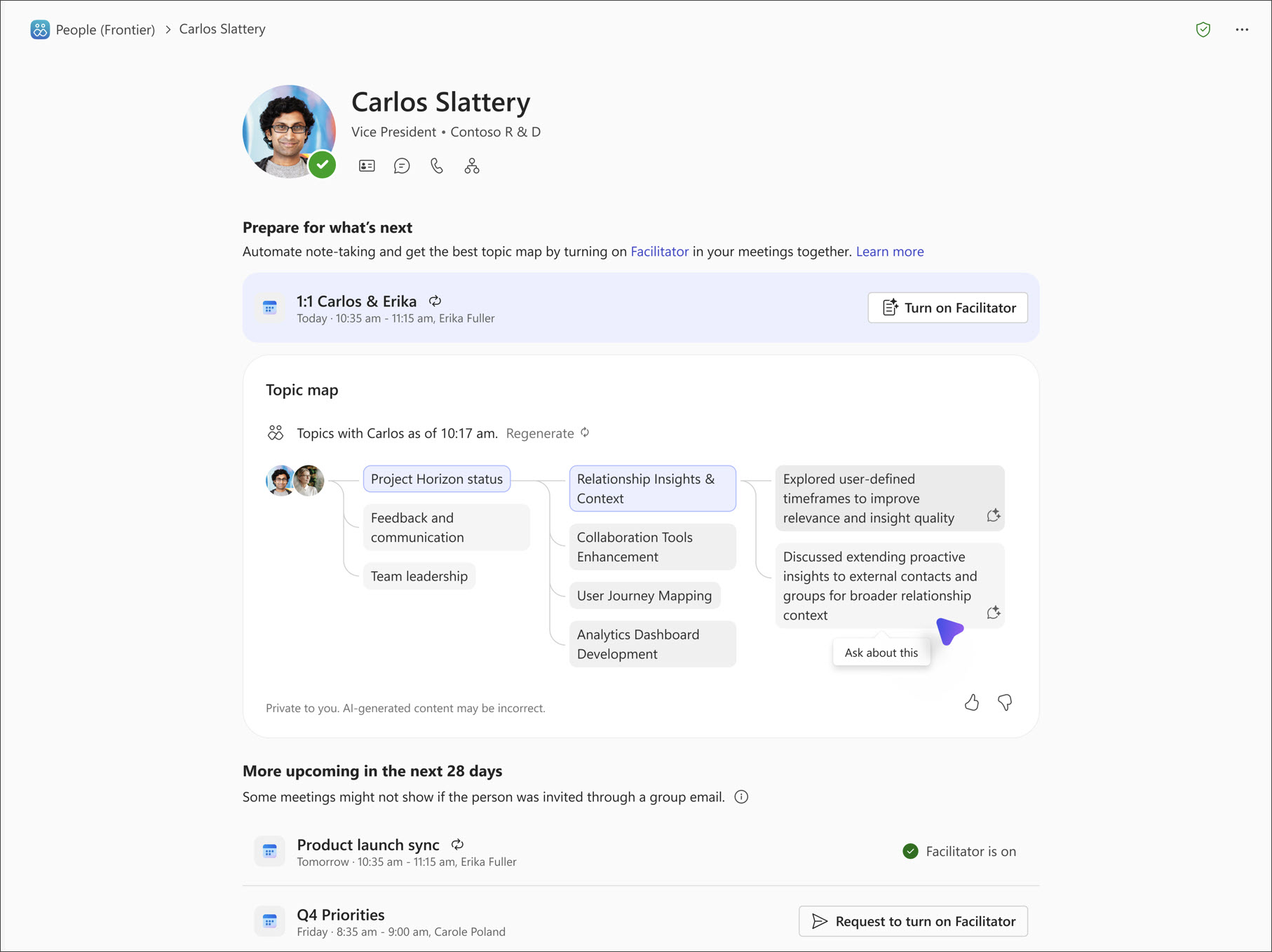
Tổng quan
Dạng xem của một người trong một Con người lý làkhông gian chuyên dụng của bạn để chuẩn bị cho các tương tác với một người nào đó một cách nhanh chóng và tự tin. Nó kết hợp hai tính năng chính:
-
Bản đồ chủ đề: Tóm tắt các chủ đề và chủ đề chính do AI tạo riêng tư dựa trên các tương tác gần đây của bạn với người đó.
-
Cuộc họp sắp tới: Xem nội dung sắp ra mắt với người đó và bật Bộ hướng dẫn để biết thông tin chuyên sâu phong phú hơn.
Lưu ý: Dạng xem người trong Con người tác nhân hiện được giới hạn ở các đồng nghiệp bên trong tổ chức của bạn. Bạn chưa thể tự tra cứu mình hoặc những người bên ngoài tổ chức của mình.
Bản đồ chủ đề: Chế độ xem được cá nhân hóa cho cộng tác của bạn
Bản đồ chủ đề cung cấp cho bạn bản tóm tắt trực quan về các tương tác gần đây của bạn với người đó. Chúng được thiết kế để giúp bạn nhanh chóng nhớ lại những gì quan trọng trước lần tương tác tiếp theo của mình.
Riêng tư cho bạn
Không ai thấy bản đồ chủ đề của bạn. Chúng chỉ hiển thị cho bạn.
Dựa trên các tương tác của bạn
Chủ đề ánh xạ lý do trong 28 ngày gần nhất của các tương tác với người đó (các cuộc trò chuyện, kênh, cuộc họp được chuyển ngữ, email và các tệp Microsoft 365). Nếu gần đây bạn chưa tương tác, bản đồ chủ đề sẽ sử dụng thông tin bạn đã có quyền truy cập (như chi tiết hồ sơ và cấu trúc báo cáo) để giúp bạn hiểu họ là ai và họ làm việc trên nội dung gì.
Quan trọng: Bản đồ chủ đề không bao giờ lấy dữ liệu bạn chưa có quyền xem.
Tìm hiểu sâu hơn về thông tin chuyên sâu
Click vào một viên thuốc ở cuối cùng của một chi nhánh trong bản đồ chủ đề để tự động bắt đầu một cuộc trò chuyện mới với Con người lý về chủ đề cụ thể đó. Điều này giúp bạn nhận được thêm chi tiết và ngữ cảnh về những gì mà nhánh hoặc thuốc đại diện, giúp bạn dễ dàng khám phá thông tin quan trọng nhất với bạn.
Nhanh chóng và nhạy
Khi bạn truy cập trang chủ Con người Agent, chúng tôi sẽ tạo trước bản đồ chủ đề cho ba người hàng đầu của bạn được đề xuất hoặc yêu thích trên trang chủ Con người Agent của bạn. Bản đồ chủ đề cũng được lưu vào bộ đệm ẩn trong trình duyệt của bạn trong tối đa 12 giờ để khi chuyển đổi giữa các chế độ xem trong đại diện, bản đồ chủ đề không được tái tạo một cách không cần thiết và trải nghiệm cảm thấy tức thì.
Làm mới bất cứ lúc nào
Bấm vào Tạo lại nếu bản đồ trông lỗi thời.
Quản lý dữ liệu của bạn
Bạn có thể xóa lịch sử Microsoft 365 Copilot động của mình, bao gồm cả bản đồ chủ đề, bằng cách làm theo hướng dẫn được liệt kê trong Xóa lịch sử Microsoft 365 Copilot động của bạn.Để biết thêm hướng dẫn dành riêng cho người quản trị, hãy xem: Dữ liệu, Quyền riêng tư và Bảo mật dành Microsoft 365 Copilot.
Bản đồ chủ đề được lưu vào bộ đệm ẩn trong trình duyệt hoặc Microsoft 365 Copilot dụng của bạn trong tối đa 12 giờ. Nếu bạn muốn xóa bộ đệm ẩn lưu trữ cục bộ theo cách thủ công, bạn có ba tùy chọn:
-
Đợi 12 giờ cho đến khi bộ đệm ẩn tự động hết hạn.
-
Đăng xuất khỏi ứng dụng để xóa bộ đệm ẩn ngay lập tức.
-
Xóa bộ đệm ẩn và cookie của trình duyệt theo cách thủ công. Trong Microsoft Edge, hãy chuyển đến: Cài đặt > quyền riêng > Xóa dữ liệu duyệt web. Đối với các trình duyệt khác, vui lòng tham khảo tài nguyên trợ giúp của trình duyệt để biết các bước cụ thể.
Các cuộc họp sắp tới: Luôn chuẩn bị và kích hoạt Người hướng dẫn
Dạng xem của một người được thiết kế để giúp bạn sẵn sàng cho tương tác tiếp theo với đồng nghiệp, không chỉ thông qua bản đồ chủ đề, mà còn bằng cách nhắc bạn về các cuộc họp đã lên lịch sắp tới với người đó. Xem các cuộc họp của bạn được liệt kê cùng với bản đồ chủ đề của họ giúp bạn dễ dàng:
-
Hãy nhớ khi nào bạn sẽ họp tiếp theo
-
Bật Điều hướng ngay lập tức cho các cuộc họp đó, điều này sẽ giúp bản đồ chủ đề của bạn cũng như tất cả các cuộc hội thoại giữa Copilot và Con người trợ lý thậm chí còn có cái nhìn sâu sắc hơn về phía trước
Những cuộc họp nào xuất hiện trong dạng xem của một người?
-
Chỉ các cuộc họp đã lên lịch trong vòng 28 ngày tiếp theo
-
Các cuộc họp mà người đó được liệt kê là người dự theo tên
-
Nếu được mời qua danh sách phân phối, cuộc họp sẽ chỉ hiển thị sau khi người đó phản hồi sự kiện.
Trạng thái và hành động của người điều hành sẵn có từ dạng xem của một người
Lưu ý: Người hướng dẫn chỉ sẵn dùng cho các cuộc họp được lên lịch trong Microsoft Teams và yêu cầu giấy Microsoft 365 Copilot cấp. Tìm hiểu thêm về Người hướng dẫn trong cuộc họp Teams
Bật Người hướng dẫn: Nếu bạn là người tổ chức, bạn có thể bật Người hướng dẫn cho cuộc họp chỉ với một lần bấm chuột.
Yêu cầu bật Người hướng dẫn: Nếu bạn không phải là người tổ chức, bạn có thể yêu cầu nó. Hệ thống sẽ soạn thảo thư cho người tổ chức cùng với nối kết cuộc họp và hướng dẫn từng bước. Bạn có thể xem lại và chỉnh sửa thư trước khi gửi. Nó không bao giờ được gửi tự động.
Quan trọng: Nếu bạn không phải là người tổ chức cuộc họp, Con người lý của bạn không thể xác nhận liệu Bộ hướng dẫn đã được bật hay chưa. Do đó, bạn sẽ vẫn thấy tùy chọn "Yêu cầu bật Bộ hướng dẫn", ngay cả khi tùy chọn đó đang hoạt động cho cuộc họp đó. Giới hạn này chỉ áp dụng cho các cuộc họp mà bạn không phải là người tổ chức.
Người hướng dẫn đang bật: Nếu Bộ điều hướng đã được bật, bạn sẽ thấy trạng thái của nó.
Tùy chọn Người hướng dẫn không hiển thị: Nếu có lỗi khi truy xuất trạng thái hoặc Teams chưa được kích hoạt cho cuộc họp, hành động của Bộ hướng dẫn có thể không xuất hiện
Tại sao nên sử dụng Người hướng vụ?
Việc bật Bộ hướng dẫn sẽ giúp nắm bắt ngữ cảnh phong phú hơn cho cuộc họp của bạn, giúp bản đồ chủ đề và trải nghiệm Copilot thông minh hơn và cá nhân hóa hơn theo thời gian.










